Instalando FontForge no Linux
Para instalar o FontForge no Ubuntu, execute o comando abaixo:
$ sudo apt install fontforgeO executável AppImage independente FontForge e os pacotes para outras distribuições Linux estão disponíveis aqui.
Existem dois métodos que você pode usar para mesclar quaisquer duas fontes usando o FontForge. Você pode mesclar fontes usando FontForge GUI ou você pode usar um script personalizado que pode ser executado em um terminal. Ambos os métodos são explicados abaixo.
Algumas dicas para selecionar fontes
Para garantir a máxima compatibilidade e legibilidade ao mesclar duas fontes, é importante que você selecione duas fontes com estilo de design semelhante. Você também deve evitar mesclar fontes serif e sans-serif, a menos que seja necessário. Certifique-se de que duas fontes tenham os mesmos pesos. Se você estiver usando fontes proprietárias pagas, verifique a licença. Algumas fontes proprietárias são restritivas e podem não permitir o uso comercial de fontes mescladas. Fontes de código aberto são bastante permissivas, mas mesmo assim, certifique-se de verificar suas licenças para evitar problemas.
Mesclar fontes usando um script FontForge
Crie um novo arquivo chamado “mergefonts.sh ”e cole o seguinte código nele:
#!/ usr / bin / fontforgeAberto ($ 1)
Selecionar tudo()
ScaleToEm (1024)
Gerar ("1.ttf ")
Perto()
Aberto ($ 2)
Selecionar tudo()
ScaleToEm (1024)
Gerar ("2.ttf ")
Perto()
Aberto ("1.ttf ")
MergeFonts ("2.ttf ")
Gerar ("my_custom_font.ttf ")
Perto()
O código é bastante simples. O argumento “$ 1” é para sua fonte primária, enquanto o argumento “$ 2” é para sua fonte secundária. As fontes são primeiro dimensionadas para um tamanho uniforme e depois mescladas para gerar uma nova fonte. Se você não escalá-los para um tamanho comum, você pode obter uma renderização de texto irregular da fonte mesclada final.
Para verificar o tamanho de uma fonte em unidades “em”, execute o comando abaixo (substitua “fonte.ttf ”com o nome do seu próprio arquivo de fonte):
$ fontforge -lang = ff -c 'Aberto ($ 1); Imprimir ($ em); Fonte Close () '.ttfVocê obterá algum resultado como este:
O glifo denominado f_i é mapeado para U + F001.Mas seu nome indica que deve ser mapeado para U + FB01.
2048
Altere as linhas “ScaleToEm (1024)” no script acima com o valor desejado. Você também pode editar o script e colocar um argumento “$ 3” extra para especificar o valor do tamanho da linha de comando.
Agora, para mesclar as duas fontes, especifique as fontes como argumentos enquanto executa “mergefonts.sh ”script. A ordem desses argumentos é importante porque a fonte especificada como o segundo argumento ($ 2) será mesclada com a fonte especificada como o primeiro argumento ($ 1). O primeiro argumento deve ser da fonte principal que você pretende usar no seu projeto. Coloque o “mergefonts.sh ”script e duas fontes em uma pasta, abra uma nova janela de terminal a partir da pasta e execute o seguinte comando para mesclar as fontes:
$ ./ mergefonts.sh font1.ttf font2.ttfDepois de executar o script, você encontrará a nova fonte mesclada como “my_custom_font.ttf ”no diretório de trabalho. Você pode ver alguns avisos e erros no terminal após executar o comando acima. Esses erros não irão parar o processo de fusão das fontes. Se forem avisos simples, você pode ignorá-los. No entanto, se houver conflitos e erros durante o processo de fusão, você pode precisar revisá-los e corrigi-los individualmente, modificando manualmente os glifos no aplicativo FontForge GUI. Depende totalmente do tipo de fonte que você escolhe para mesclar e você pode não obter nenhum erro.
Observe que a primeira linha do script é a localização do binário FontForge como shebang. Isso permite que você execute o script diretamente no terminal sem ter que especificar manualmente o comando FontForge no terminal. Para verificar a localização do binário FontForge em seu sistema, execute o comando abaixo:
$ which fontforgeAlternativamente, você pode executar qualquer script FontForge usando o argumento “-script”.
$ fontforge -script mergefonts.sh font1.ttf font2.ttfMétodo GUI
Abra o aplicativo FontForge a partir do inicializador do aplicativo e selecione sua fonte primária no seletor de arquivos. Clique no menu “Elemento”> “Informações da fonte…” no topo.
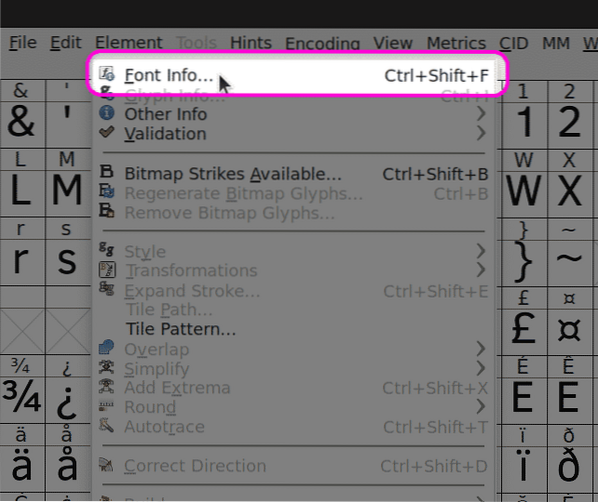
Vá para a guia “Geral” e dimensione a fonte de acordo com sua necessidade. As duas fontes devem ser dimensionadas para o mesmo tamanho para evitar problemas (conforme explicado anteriormente).
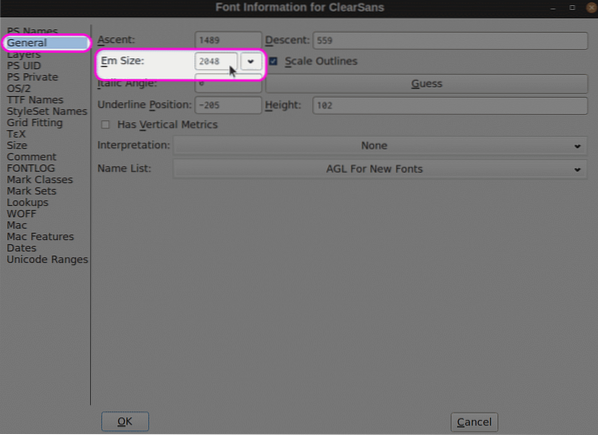
Em seguida, clique em “Elemento”> menu suspenso “Mesclar fontes…” e escolha a fonte secundária no seletor de arquivos. Esta fonte será mesclada com o arquivo de fonte base que você abriu primeiro ao iniciar o aplicativo FontForge. Se for apresentada uma caixa de diálogo para escolher o kerning (espaçamento), selecione "Não" para manter o kerning do arquivo de fonte base.
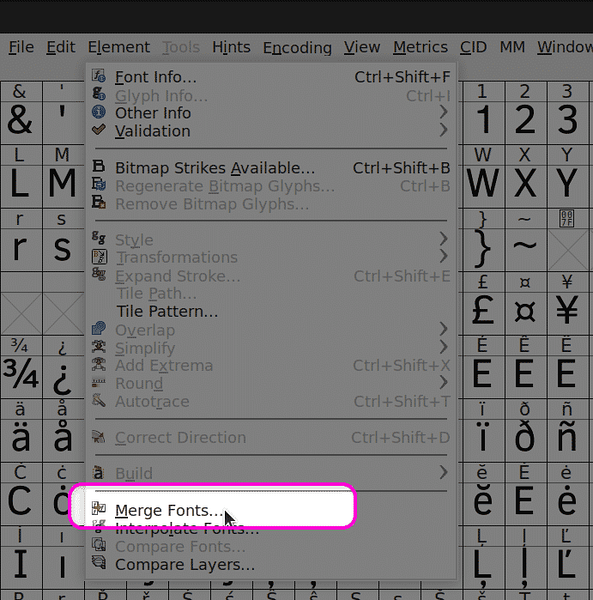
Por fim, clique na opção de menu “Arquivo”> “Gerar fontes…” para exportar sua fonte mesclada.
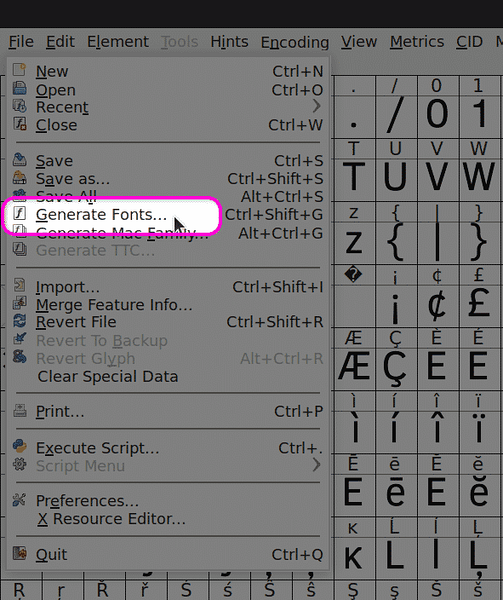
Conclusão
FontForge é um dos softwares de edição de fontes mais amplamente usados, gratuitos e de código aberto. Inclui centenas de opções para editar fontes e vem com um poderoso sistema de script. Recomenda-se que você reveja manualmente os caracteres na fonte mesclada após completar o processo de mesclagem para garantir que o resultado final esteja de acordo com seus requisitos.
 Phenquestions
Phenquestions


